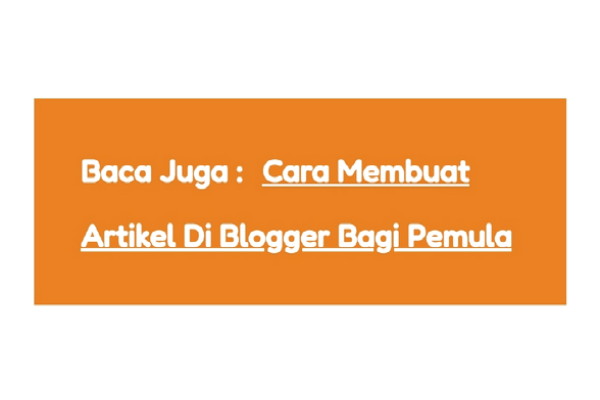Cara Menambahkan Widget Di Blog WordPress – Widget adalah elemen atau komponen kecil yang dapat ditambahkan ke sidebar, footer, atau area widget lainnya. Di wordPress, untuk menambahkan widget caranya sangat mudah.
Fungsi widget adalah memberikan fleksibilitas kepada pengguna wordPress untuk menambahkan berbagai jenis fungsionalitas ke situs web tanpa harus mengedit kode.
Selain itu, widget juga memudahkan untuk menyesuaikan tata letak dan konten. Beberapa jenis widget dengan fungsi umum yang sering ditambahkan di blog wordPress antara lain:
- Kategori: Widget ini memungkinkan Anda menampilkan daftar kategori yang ada di situs web. Ini memudahkan pengunjung untuk menjelajahi konten berdasarkan kategori tertentu.
- Arsip: Widget arsip memungkinkan Anda menampilkan daftar arsip blog berdasarkan bulan dan tahun. Ini memudahkan pengunjung untuk mengakses posting lama.
- Kotak pencarian: Widget ini menyediakan kotak pencarian di situs web Anda, memungkinkan pengunjung untuk mencari konten spesifik yang mereka cari.
- Posting terkini: Widget ini akan menampilkan daftar posting terbaru di sidebar atau area widget lainnya. Ini memungkinkan pengunjung untuk melihat posting terbaru dengan mudah.
- Tag: Widget tag memungkinkan Anda menampilkan daftar tag yang digunakan di situs web Anda. Ini membantu pengunjung menemukan konten berdasarkan tag yang relevan.
- Widget media sosial: Widget untuk menampilkan tautan ke akun media sosial
- Widget teks: Widget untuk menambahkan teks kustom atau HTML
Selain itu, widget juga dapat di install melalui pihak ketiga yang telah dikembangkan oleh pengembang untuk menambahkan fungsionalitas khusus. Berikut akan menjelasakan langkah-langkah menambahkan widget di blog wordPress.
Cara Menambahkan Widget Di Blog WordPress
Untuk menambahkan widget di blog WordPress, langkah-langkahnya adalah sebagai berikut:
- Masuk ke dasbor WordPress Anda dengan menggunakan akun administrator
- Di menu sebelah kiri, klik Appearance dan pilih Widgets
- Ada beberapa area widget yang tersedia, seperti Sidebar, Footer, Header, dan lainnya. Pilih area widget yang ingin digunakan
- Klik tanda plus (+), kemudian tulis widget yang diinginkan di kolom pencarian. Setelah muncul klik widget yang dimaksud
- Secara otomatis, widget langsung menuju ke area yang dipilih
- Klik pada widget tersebut untuk membuka opsi konfigurasi
- Sesuaikan pengaturan widget sesuai kebutuhan. Pengaturan akan bervariasi tergantung pada jenis widget yang dipilih
- Simpan pengaturan widget dengan mengklik tombol Simpan atau Update
- Periksa situs web untuk melihat widget yang telah ditambahkan
Demikianlah informasi mengenai cara menambahkan widget di blog wordPress. Sesuaikan tampilan dan fungsional situs web dengan menambahkan berbagai jenis widget yang ada. Silahkan share jika bermanfaat.